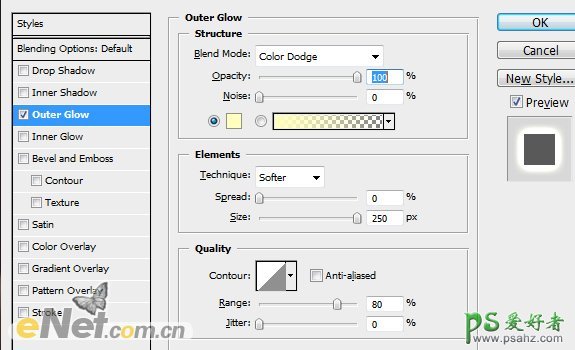当前位置:PS爱好者教程网主页 > PS照片处理 > 教程
photoshop制作绚丽的潮流光束少女梦幻照片(4)
时间:2012-11-06 09:08 来源:PS照片处理教程 作者:PS非主流美女艺术照制 阅读:次
5、点击图层面板下方的“添加图层样式”,设置外发光,这里我将里面的模式改成了“颜色减淡”。
6、复制“美女”层,将填充设置为0%,进入图层样式里的外发光,并将里面的混合模式改成“叠加”,看看设置后的对比。
7、下载一些“溅落碎片”笔刷,新建一个层绘制。将图层的混合模式设置为“叠加”或“柔光”,为了得到不同的形状和位置,可以多复制几个层。
最新教程
推荐教程